Зачастую возникает необходимость подключить экран своего мобильного устройства к другому устройству, например, к телевизору или монитору. Это может пригодиться для просмотра фильмов, презентаций или игры в популярные игры на более широком экране. Однако не всегда понятно, как осуществить подключение экрана и настроить соответствующие параметры.
Существует множество моделей мобильных устройств, и каждая из них имеет свои нюансы при подключении. В данной статье мы рассмотрим процесс подключения повтора экрана на смартфонах Samsung. Эта инструкция поможет вам настроить подключение экрана на Samsung и полноценно использовать его возможности.
Первым делом необходимо убедиться в наличии устройства, к которому вы хотите подключить свой смартфон, таких входов, как HDMI или USB. Для подключения к телевизору потребуется HDMI-кабель. Если у вас стоит задача подключиться к монитору, вам может потребоваться HDMI-кабель или адаптер, в зависимости от модели вашего смартфона и возможностей техники, к которой вы хотите подключиться.
После того, как вы убедитесь в наличии необходимых кабелей и адаптеров, включите телевизор или монитор и выберите соответствующий вход. Затем подключите кабель или адаптер к смартфону и входу выбранного устройства. После подключения появится изображение на внешнем экране.
Как подключить повтор экрана на Samsung?

Шаг 1: Убедитесь, что ваш Samsung смартфон и целевое устройство (телевизор или монитор) подключены к одной Wi-Fi сети.
Шаг 2: На вашем Samsung смартфоне откройте «Настройки».
Шаг 3: Прокрутите вниз и найдите раздел «Подключение и общение» или «Подключение и общие возможности».
Шаг 4: В разделе «Подключение и общение» найдите и нажмите на «Повтор экрана» или «Smart View».
Шаг 5: Включите функцию «Повтор экрана» или «Smart View».
Шаг 6: В список доступных устройств выберите ваше целевое устройство (телевизор или монитор).
Шаг 7: Подтвердите выбор и дождитесь, пока подключение будет установлено.
Шаг 8: Теперь вы можете использовать свой Samsung смартфон для просмотра контента на большом экране! Весь контент с вашего смартфона будет отображаться на выбранном устройстве.
Как видите, подключение повтора экрана на Samsung довольно просто и не займет много времени. Если вы хотите насладиться вашим смартфоном на более крупном экране, используя его в качестве источника контента, следуйте этой инструкции и наслаждайтесь максимальным комфортом просмотра!
Шаг 1. Перейдите в настройки
Чтобы подключить повтор экрана на Samsung, вам понадобится перейти в меню настроек вашего устройства. Следуйте указаниям ниже, чтобы выполнить этот шаг:
| 1. | На главном экране вашего Samsung найдите иконку "Настройки" и нажмите на нее. |
| 2. | В открывшемся меню настроек прокрутите вниз и найдите раздел "Подключения". |
| 3. | В разделе "Подключения" найдите и нажмите на пункт "Экран" или "Экран и яркость". |
Теперь вы находитесь в настройках экрана вашего Samsung и готовы перейти ко второму шагу настройки повтора экрана. Необходимо включить функцию повтора экрана и настроить ее параметры.
Шаг 2. Выберите раздел "Экран и подсветка"
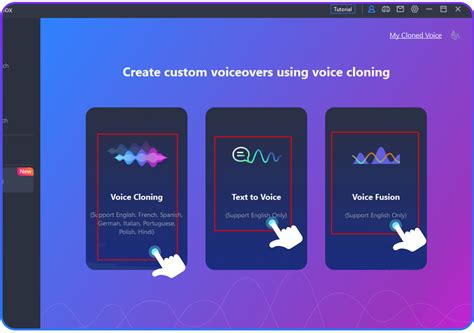
После того, как вы открыли меню настроек на вашем устройстве Samsung, прокрутите вниз и найдите раздел "Экран и подсветка". Для того, чтобы было проще найти этот раздел, вы можете воспользоваться поиском, введя соответствующий запрос в поле поиска вверху экрана.
Как только вы нашли раздел "Экран и подсветка", нажмите на него, чтобы перейти к соответствующим настройкам.
В этом разделе вы найдете различные параметры настройки экрана и подсветки, включая яркость, время автоматической блокировки и прочие. Именно здесь вы сможете настроить повтор экрана на своем устройстве Samsung, чтобы использовать его в качестве второго экрана или отображать содержимое на большом телевизоре или мониторе.
Шаг 3. Найдите опцию "Повтор экрана" и включите ее
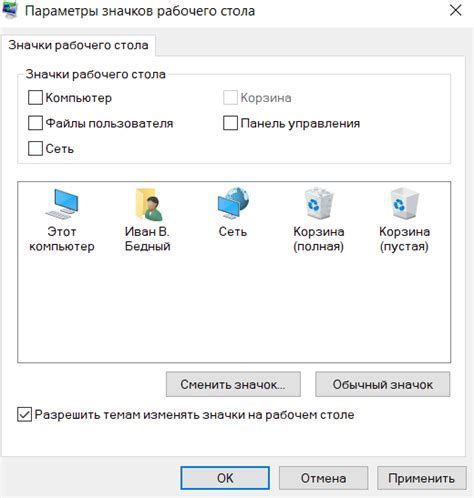
Чтобы использовать функцию повтора экрана на своем устройстве Samsung, вам нужно найти соответствующую опцию в настройках. Следуйте инструкциям ниже:
- Откройте меню "Настройки" на своем устройстве Samsung.
- Прокрутите вниз и найдите раздел "Экран".
- В разделе "Экран" найдите опцию "Повтор экран".
- Нажмите на опцию "Повтор экран", чтобы включить ее.
После того, как вы включите опцию "Повтор экрана", ваше устройство Samsung будет готово к подключению и переносу изображения на другой экран. Вы можете использовать эту функцию, например, для просмотра фотографий или видео на большом экране телевизора или монитора.
Шаг 4. Подключите устройство к другому монитору

Для настройки повтора экрана на Samsung необходимо подключение к другому монитору. Это может быть внешний монитор, телевизор или проектор. При подключении устройства к другому монитору следуйте инструкциям:
1. Используйте HDMI-кабель или VGA-кабель для подключения устройства к монитору. В зависимости от доступных портов на вашем устройстве и мониторе, выберите подходящий кабель.
2. Подключите один конец кабеля к выходу HDMI или VGA на вашем устройстве.
3. Подключите другой конец кабеля к соответствующему входу на мониторе.
4. Включите монитор и выберите нужный вход на мониторе (HDMI или VGA), чтобы отобразить экран вашего устройства.
Теперь ваше устройство подключено к другому монитору и готово к настройке повтора экрана. Переходите к следующему шагу для продолжения настройки.
Шаг 5. Настройте дополнительные параметры по необходимости
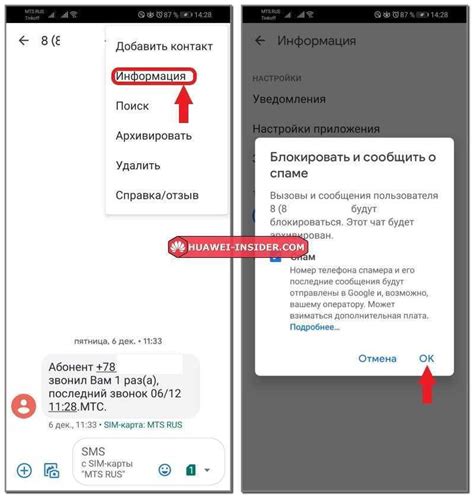
После того, как вы подключили повтор экрана на своем устройстве Samsung, вы можете настроить дополнительные параметры по своему усмотрению.
В меню настроек повтора экрана вы можете изменить разрешение экрана, шкалу экрана, ориентацию экрана и другие параметры.
Чтобы изменить разрешение экрана, выберите нужное разрешение из списка доступных вариантов. Обратите внимание, что более высокое разрешение может потребовать больше ресурсов у вашего устройства.
Вы также можете изменить шкалу экрана, чтобы увеличить или уменьшить размер отображаемого контента. Просто перетащите ползунок шкалы в нужное положение.
Если вам нужно изменить ориентацию экрана, вы можете выбрать нужный вариант из списка доступных ориентаций.
Не забудьте сохранить настройки после внесения изменений, чтобы они вступили в силу.
После того, как вы завершите настройку дополнительных параметров, вы можете использовать функцию повтора экрана на своем Samsung устройстве в полной мере.